En af de teknikker, der ofte bruges til redigering, er at sløre visse dele af en video. Uanset om det er for at beskytte følsomme oplysninger, fremhæve et bestemt element eller blot tilføje et strejf af kunstnerisk flair, kan det at vide, hvordan man anvender sløringseffekter i høj grad forbedre den visuelle effekt af din video. Denne artikel vil søge efter forskellige tilgængelige metoder og værktøjer til at sløre en video effektivt og give trin-for-trin vejledning til at opnå professionelle resultater. Mestring hvordan man slører en video kan øge kvaliteten og resultaterne af dine videoprojekter.
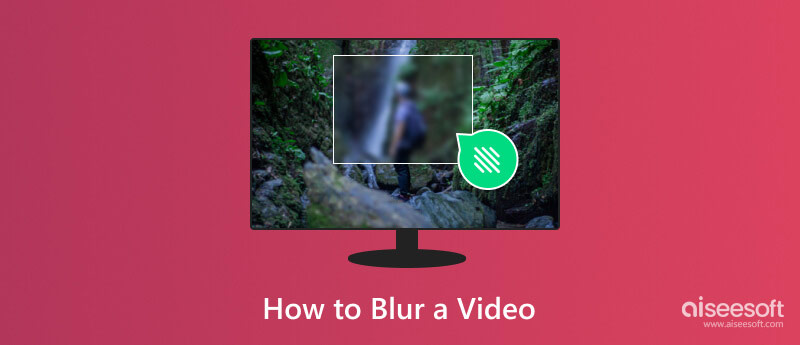
Aiseesoft Video Converter Ultimate er en omfattende multimediesoftware til Windows- og Mac-systemer, og den kan bruges som en sløringsvideo-app på grund af dens omfattende funktioner. Oprindeligt designet primært som en videokonverter, har denne software udviklet sig til at omfatte en række yderligere funktioner, herunder videoredigeringsfunktioner som f.eks. sløring af vandmærker på en video, oprettelse af MV'er og collager og en værktøjskasse til forskellige multimedieopgaver.
100 % sikker. Ingen annoncer.
100 % sikker. Ingen annoncer.
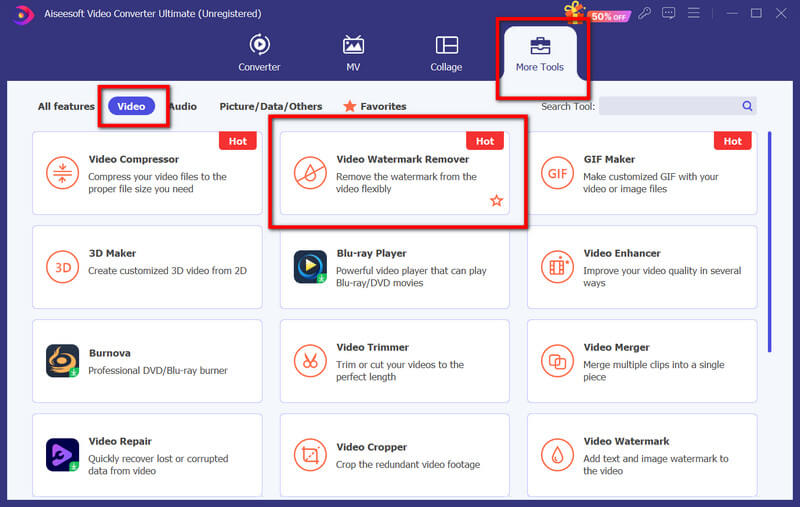
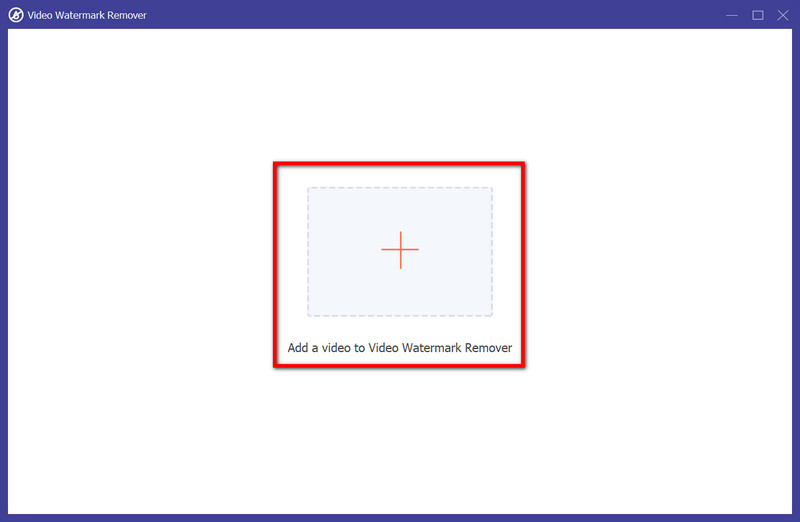
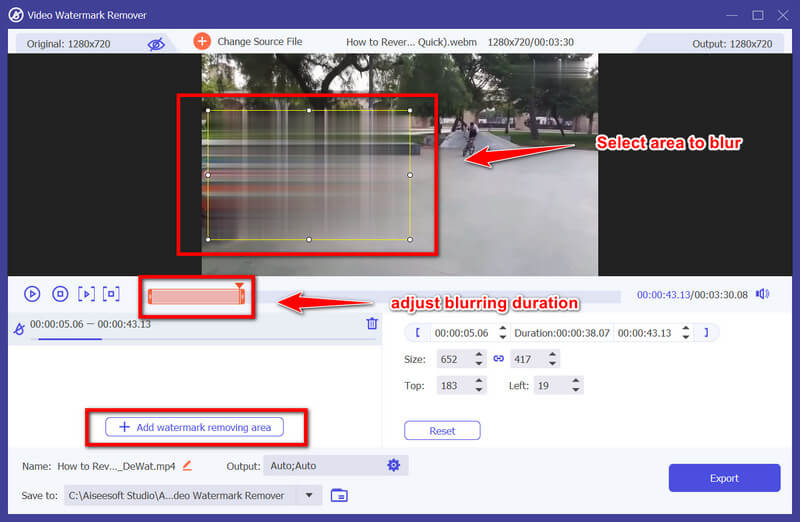
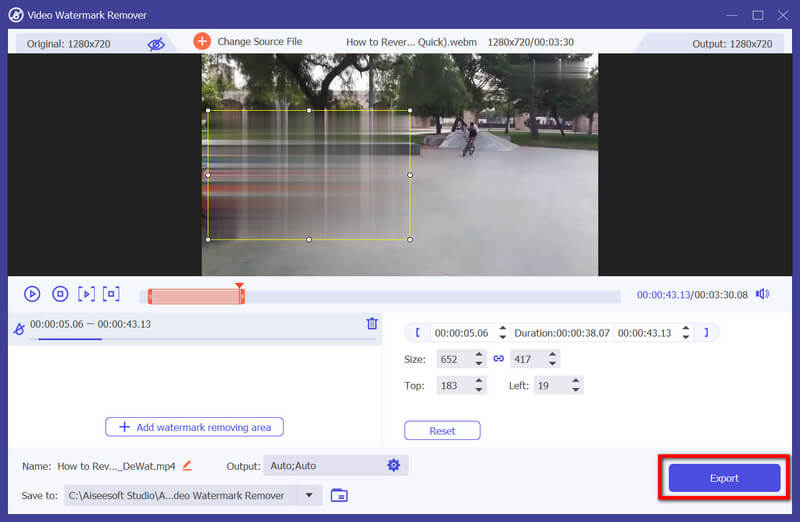
PROS
CONS
hætte skåret er en yndet videoredigeringsapp til iOS-enheder, der tilbyder en bred vifte af redigeringsværktøjer og effekter, herunder muligheden for at sløre specifikke videodele. Dens intuitive grænseflade og udvidede funktioner gør det til et valg for mange indholdsskabere. Hvordan slører man en video på Capcut? Tutorialen nedenfor vil lære dig.
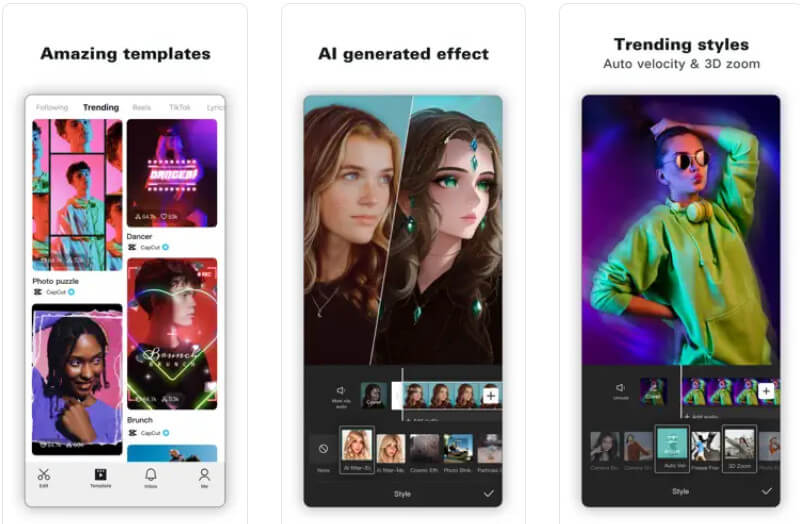
PROS
CONS
KineMaster er en populær og alsidig videoredigeringsapp tilgængelig til Android-enheder. Det tilbyder mange redigeringsfunktioner, herunder blurting af specifikke videosektioner, hvilket gør det ideelt for begyndere og erfarne videoredigerere. Hvordan slører du dele af en video ved hjælp af denne editor? Lær her med trinene nedenfor.
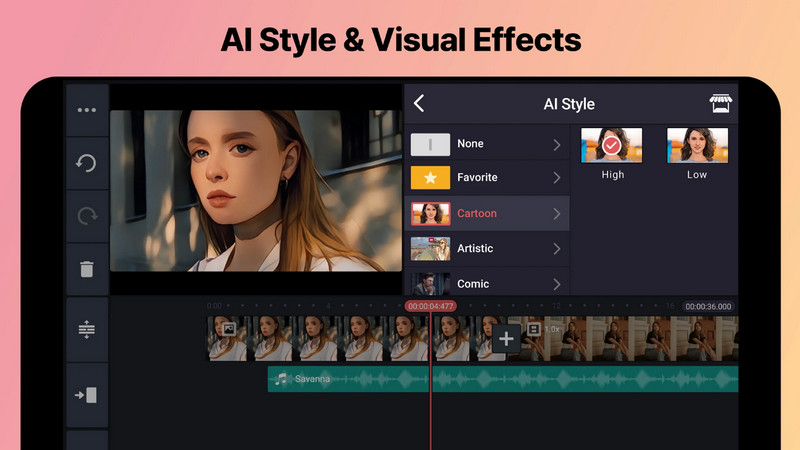
PROS
CONS
Pickfrom.net er en brugervenlig online platform designet til at hjælpe brugere med at redigere videoer uden besvær. Med en simpel grænseflade sigter den mod at give forskellige redigeringsfunktioner, herunder tilføjelse af forskellige effekter til videoer, såsom sløring af specifikke dele af optagelserne. Så hvis du vil sløre video online, er dette det værktøj, du har brug for.
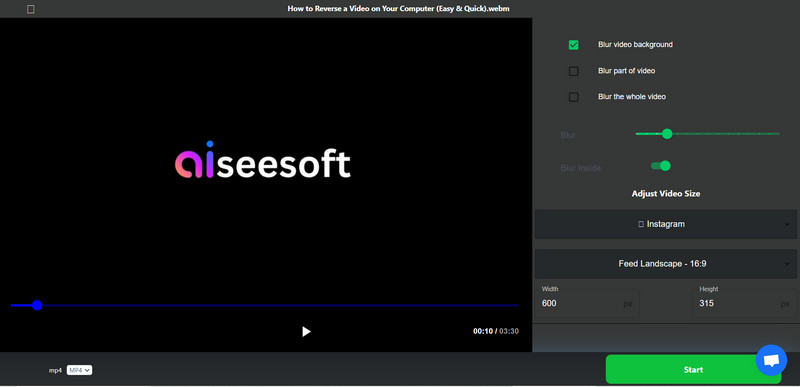
PROS
CONS
Hvilken iPhone har videoslør?
Evnen til at sløre videoer er primært en softwarefunktion frem for en hardwarespecifik funktion på iPhones. Generelt har iPhones, der understøtter de nyeste iOS-versioner, videoredigeringsfunktioner, der giver brugerne mulighed for at anvende sløringseffekter på videoer. Funktioner som sløring er normalt tilgængelige via indbyggede redigeringsapps som f.eks iMovie eller tredjeparts videoredigeringsapps i App Store.
Kan jeg sløre baggrunden på iPhone-videoen?
På iOS, der kører iOS 15 eller nyere, kan brugere bruge baggrundssløring, specielt når de bruger det frontvendte kamera. Mens de er på optageskærmen, kan brugere få adgang til kontrolcenteret ved at stryge ned fra øverste højre hjørne af skærmen. Inden for kontrolcentret slår en portræt-skifteeffekt for baggrundssløring til eller fra. Når den er aktiveret, viser denne funktion baggrundsslør-effekten i forhåndsvisningsfeltet, hvilket giver brugerne en visuel repræsentation af, hvordan den slørede baggrund vil fremstå i deres optagelse.
Hvordan slører du en del af en video i bevægelse?
Sløring af en bestemt del af en video i bevægelse kan opnås gennem videoredigeringssoftware eller apps, der tilbyder maskerings- eller sporingsfunktioner. Disse værktøjer giver brugerne mulighed for at udpege et sløret område i videoen og spore det område, når det bevæger sig gennem optagelserne. Typisk kan brugere bruge keyframes eller bevægelsessporingsværktøjer i videoredigeringssoftware til at anvende en sløringseffekt på det ønskede bevægelige objekt eller afsnit af videoen.
Kan jeg kontrollere intensiteten af sløringseffekten i videoer?
I de fleste videoredigeringsapps eller -software, inklusive mobil- og computerbaserede muligheder, kan brugere generelt justere intensiteten af sløringseffekten. Det giver mulighed for tilpasning af, hvor meget sløring der påføres det udpegede område i videoen, hvilket giver kontrol over niveauet af sløring eller kunstnerisk vægtning.
Kan jeg sløre en video på Android-enheder?
Adskillige videoredigeringsapps i Google Play Butik til Android-enheder giver brugerne mulighed for at tilføje sløringseffekter til videoer. Apps som KineMaster, InShot eller PowerDirector er populære valg, der tilbyder forskellige redigeringsfunktioner, herunder sløring af specifikke dele af videoer.
Konklusion
Som du kan se, tutorial på hvordan man slører en video på en iPhone blev lettere ved hjælp af CapCut, men hvis du er Android-bruger, så prøv at bruge KineMaster. I modsætning hertil kan onlinebrugere bruge sløringsfunktionen Picfrom. For dem, der ønsker en bedre mulighed, kan du bruge Aiseesoft Video Converter Ultimate på din computer til at tilføje slørede effekter til din video mere effektivt end nogensinde før. Vi håber, at denne artikel giver dig den komplette information, du søger efter, og hvis du har andre relaterede spørgsmål, så husk at nævne dem nedenfor.

Video Converter Ultimate er fremragende videokonverter, editor og forstærker til at konvertere, forbedre og redigere videoer og musik i 1000 formater og mere.
100 % sikker. Ingen annoncer.
100 % sikker. Ingen annoncer.